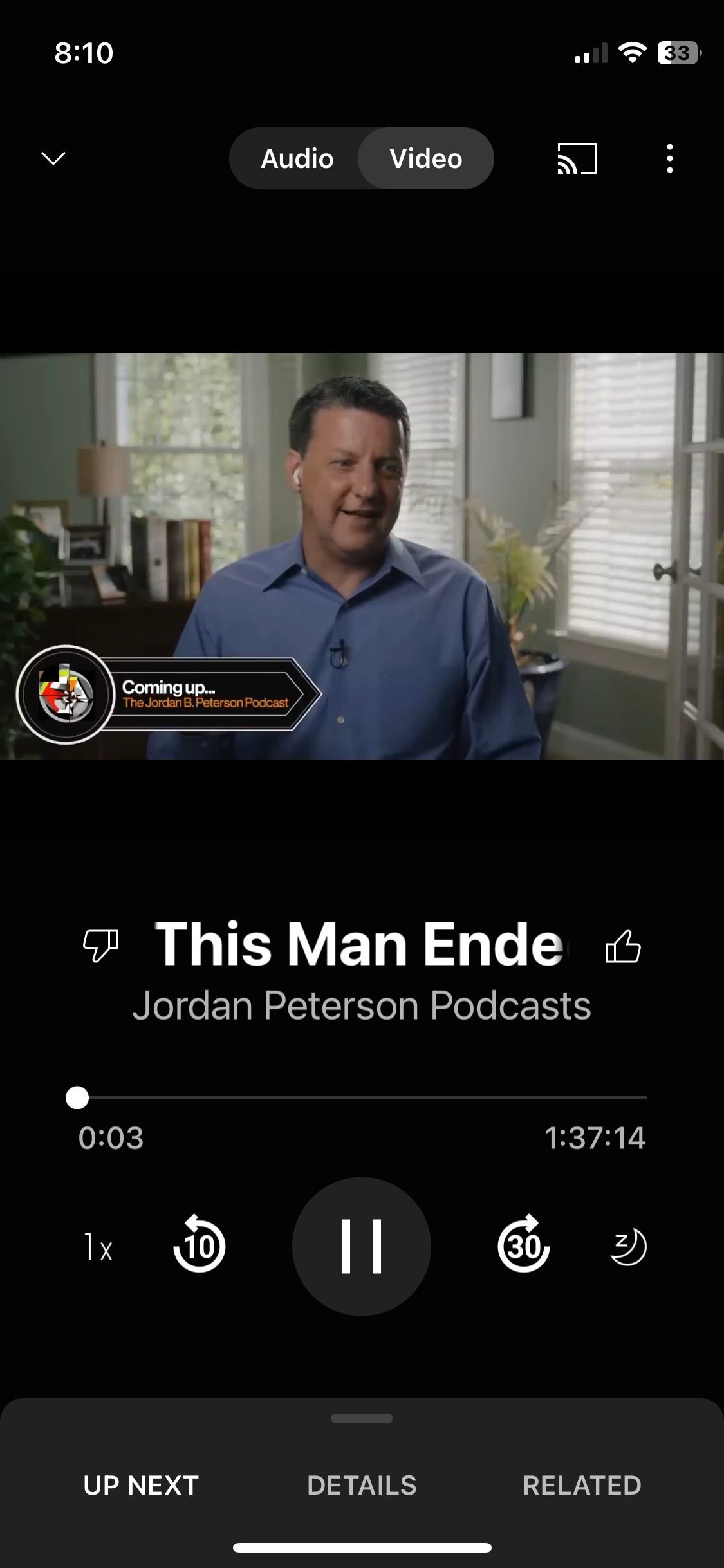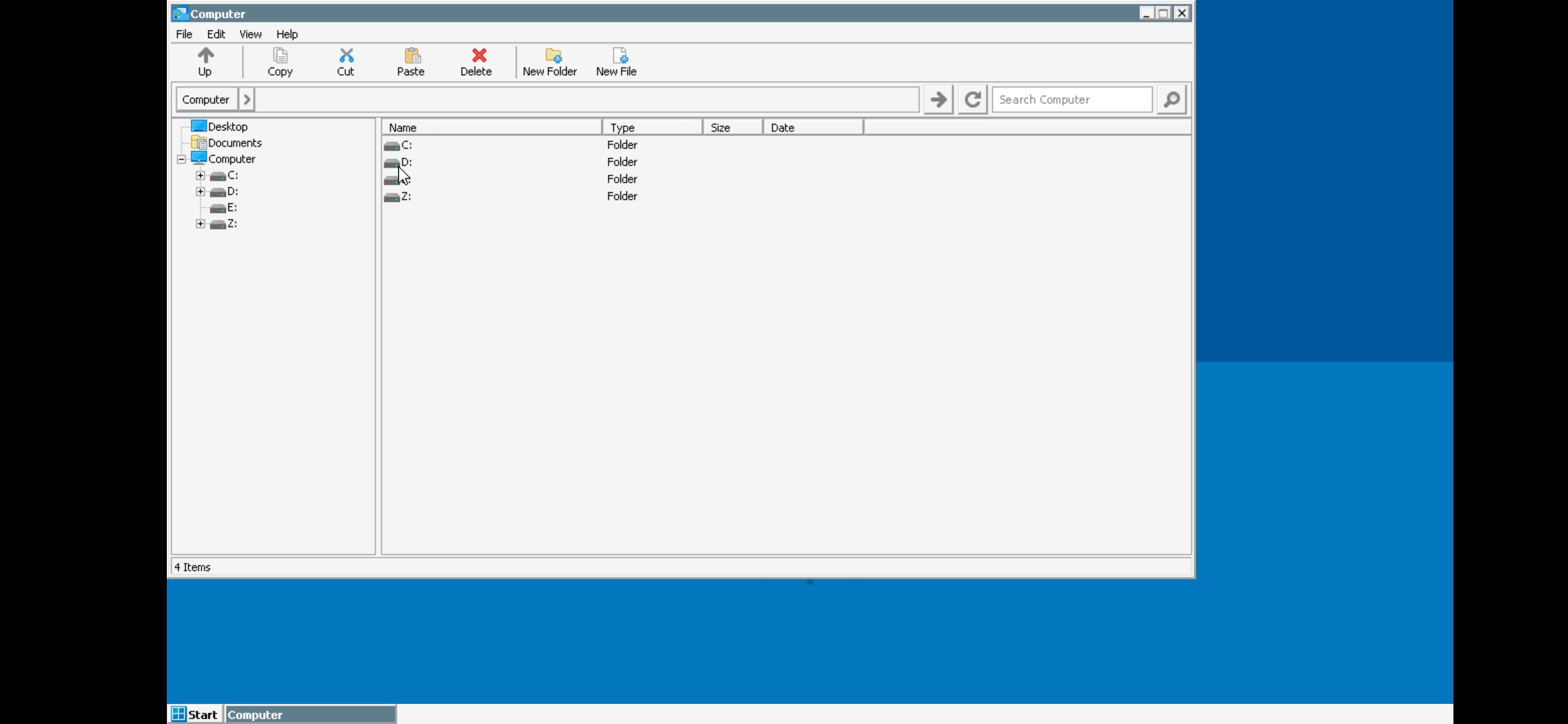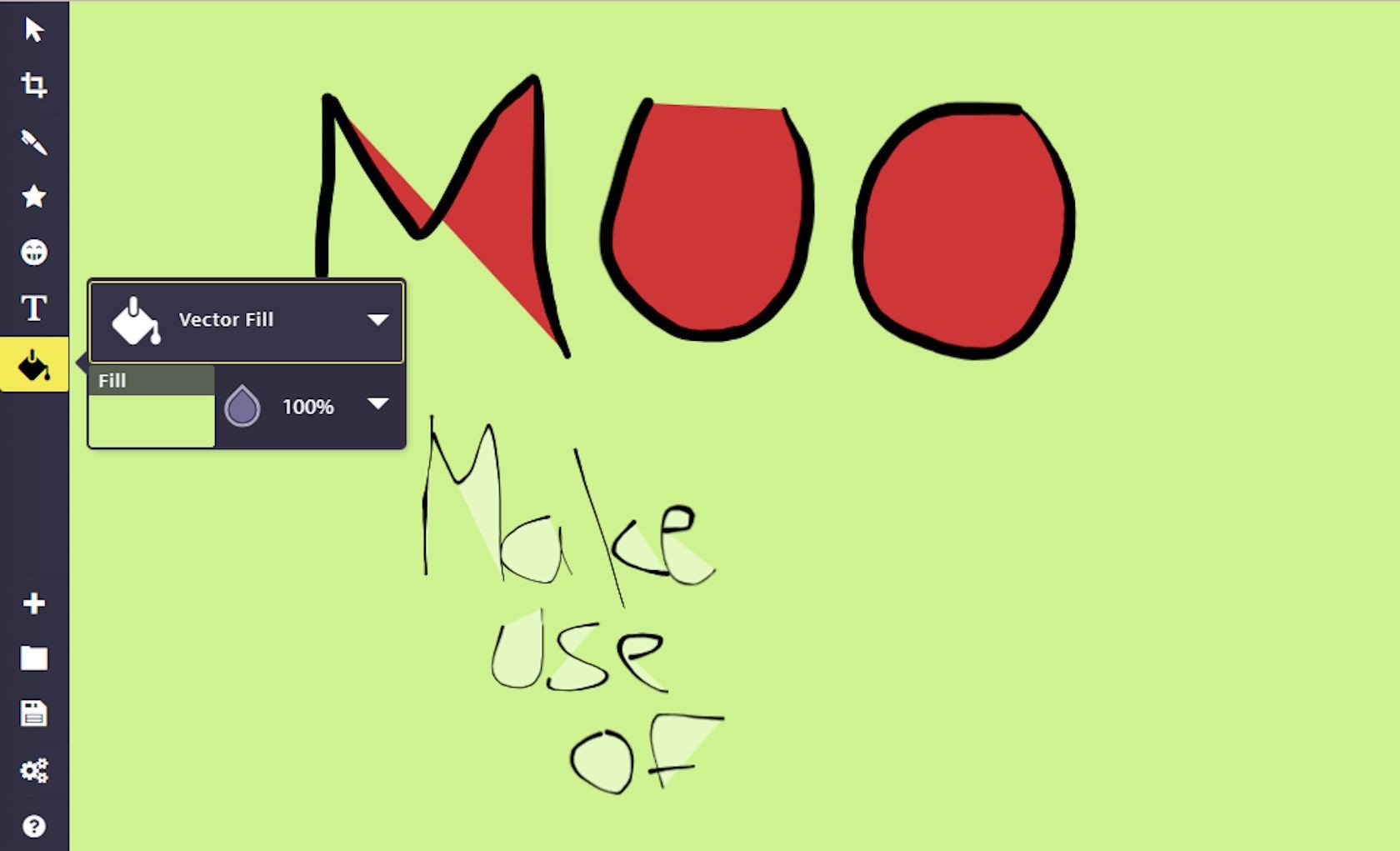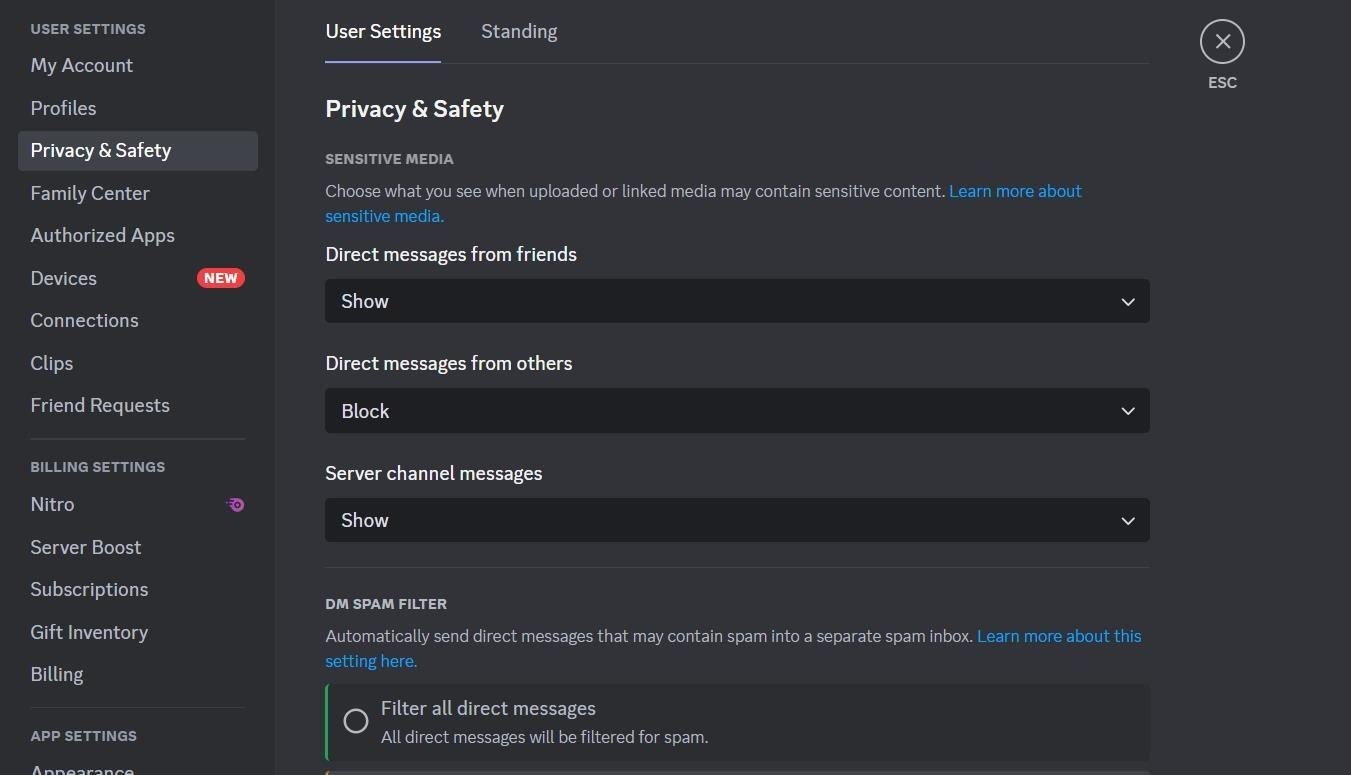Contents
AirPods, tai nghe không dây của Apple, được thiết kế tối ưu để sử dụng với các sản phẩm Apple khác. Tuy nhiên, bạn vẫn có thể sử dụng chúng với điện thoại Android. Bài viết này sẽ hướng dẫn bạn cách kết nối AirPods với điện thoại Android và giải thích những giới hạn mà bạn có thể gặp phải.
Cách Kết Nối AirPods Với Điện Thoại Android
Việc kết nối AirPods với điện thoại Android khá đơn giản. Dưới đây là các bước chi tiết:
- Mở cài đặt Bluetooth trên điện thoại Android của bạn: Vào Cài đặt > Thiết bị kết nối > Kết nối thiết bị mới. Điều này sẽ đưa điện thoại của bạn vào chế độ ghép nối Bluetooth.
- Đặt AirPods vào hộp sạc và giữ hộp mở: Đối với AirPods Pro và AirPods 1-3, nhấn và giữ nút nhỏ ở mặt sau của hộp trong vài giây để vào chế độ ghép nối. Với AirPods 4, chỉ cần chạm đúp vào mặt trước của hộp để vào chế độ ghép nối. Đối với AirPods Max, lấy chúng ra khỏi hộp và giữ nút điều khiển tiếng ồn để ghép nối. Đèn báo sẽ ở phía dưới của tai nghe phải.
- Đợi đèn báo trắng nhấp nháy: Khi AirPods sẵn sàng ghép nối, đèn báo trắng sẽ bắt đầu nhấp nháy ở bên trong hoặc mặt trước của hộp (tùy thuộc vào mẫu mã).
- Chọn AirPods trong menu ghép nối Bluetooth: Bạn sẽ thấy tùy chọn AirPods trong menu ghép nối Bluetooth của điện thoại. Chạm vào để kết nối AirPods với điện thoại Android của bạn.
Bạn có thể cần xác nhận thêm một lần nữa để đồng bộ danh bạ.
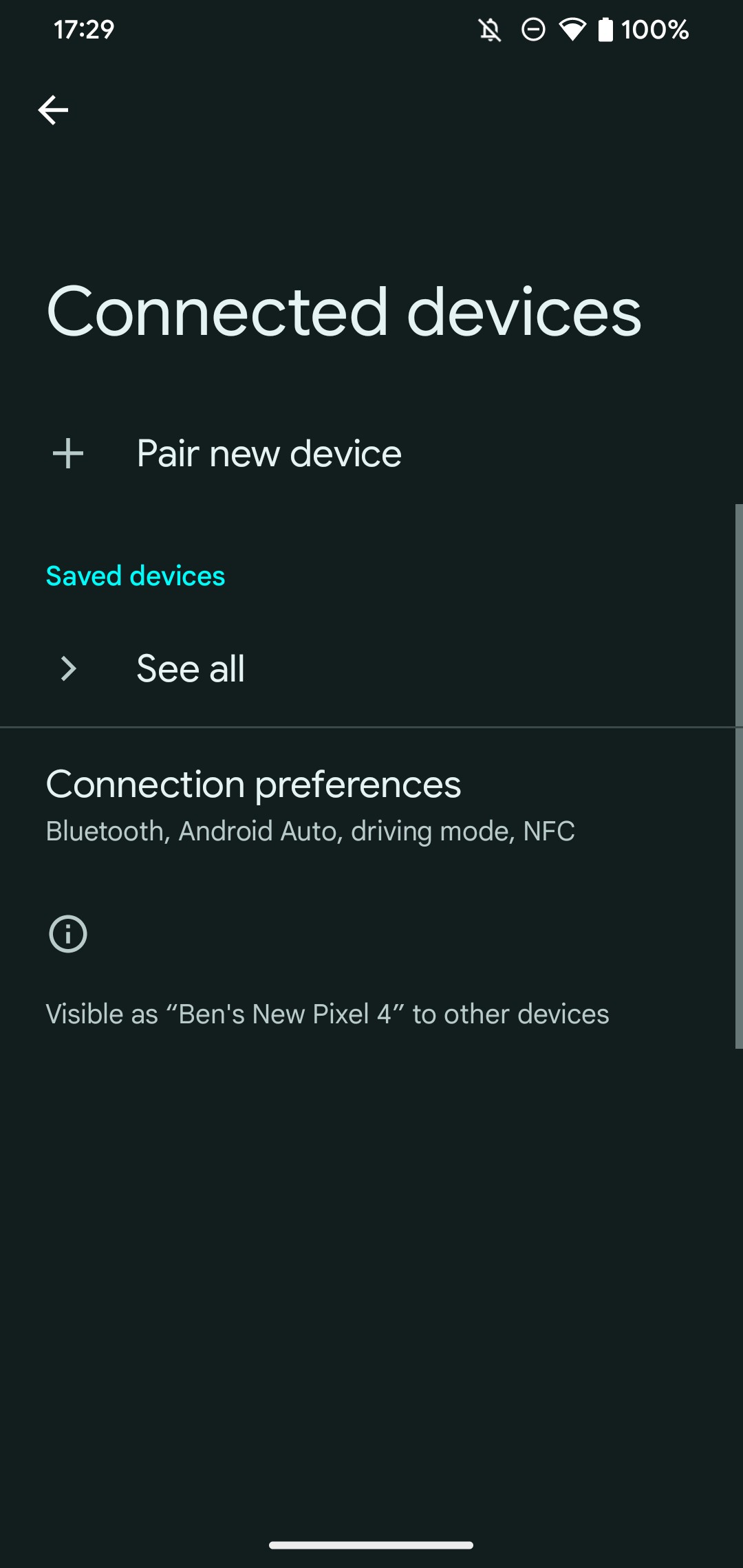 Kết nối thiết bị trên Android
Kết nối thiết bị trên Android
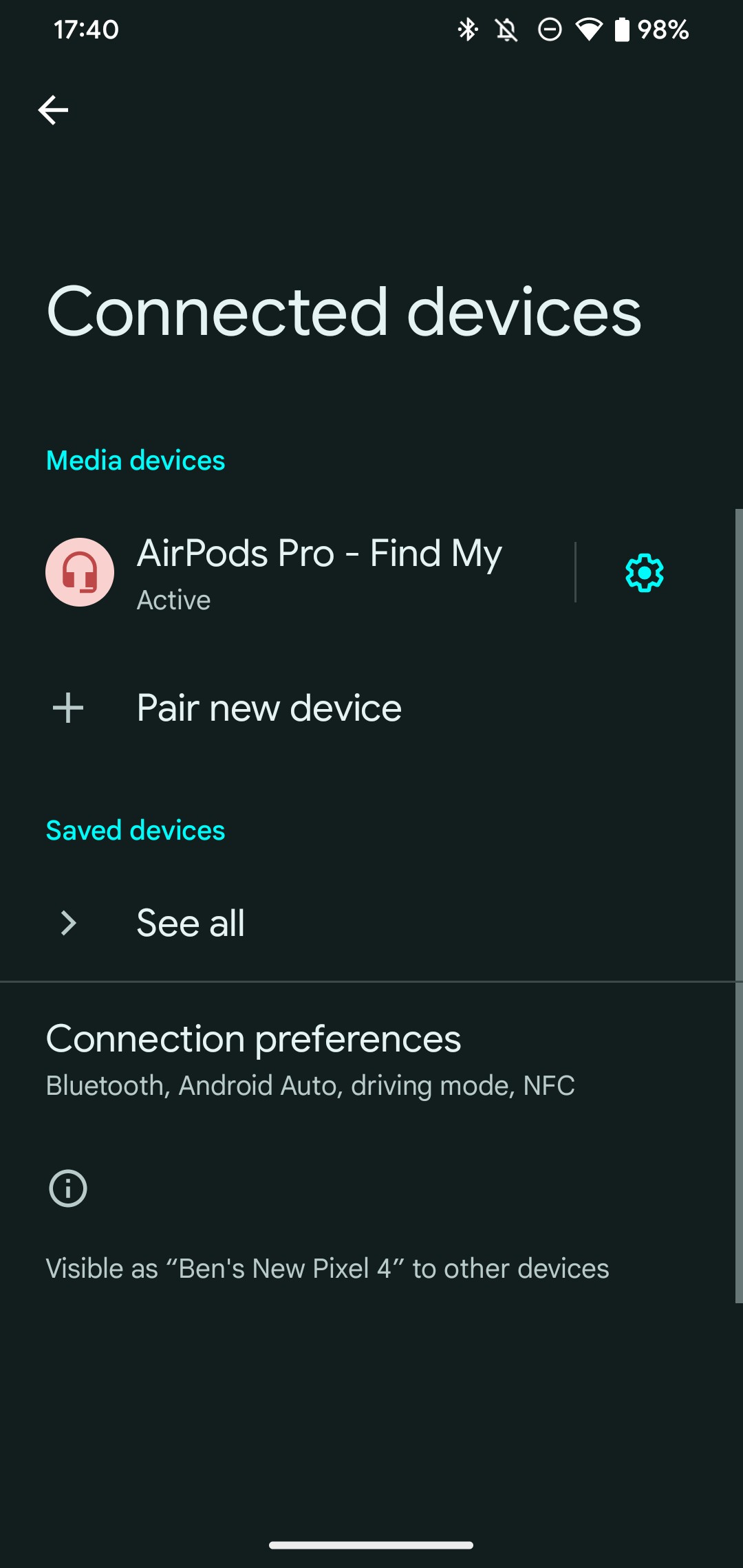 AirPods đã kết nối với Android
AirPods đã kết nối với Android
Sau khi kết nối thành công, bạn có thể sử dụng AirPods như bất kỳ tai nghe Bluetooth nào khác. Nếu gặp vấn đề, bạn có thể tham khảo hướng dẫn sửa lỗi Bluetooth trên Android.
Quá trình này cũng có thể áp dụng để kết nối AirPods với các thiết bị hỗ trợ Bluetooth khác, chẳng hạn như sử dụng Bluetooth trên Windows 11.
Những Giới Hạn Khi Sử Dụng AirPods Với Điện Thoại Android
Mặc dù AirPods có thể kết nối với điện thoại Android, nhưng chúng được thiết kế chủ yếu để sử dụng với các thiết bị Apple. Khi sử dụng với Android, bạn sẽ mất đi một số tính năng tiện ích:
- Truy cập Siri: Bạn sẽ không thể sử dụng Siri để điều khiển âm nhạc hoặc hỏi đáp trên Android. Cũng không có cách nào để truy cập trực tiếp Google Assistant hoặc Gemini khi sử dụng AirPods.
- Âm thanh không gian (Spatial Audio): Tính năng này cho phép âm thanh vang lên xung quanh bạn, nhưng nó không hoạt động trên Android.
- Chức năng gõ đúp tùy chỉnh: Trên iPhone, bạn có thể thay đổi chức năng của việc gõ đúp hoặc bóp tai nghe. Nhưng trên Android, bạn sẽ bị giới hạn với các chức năng mặc định. Tuy nhiên, nếu bạn có iPhone, iPad hoặc Mac, bạn có thể tùy chỉnh chức năng này trên thiết bị đó và sử dụng với điện thoại Android.
- Phát hiện tai: AirPods có thể tự động tạm dừng âm nhạc khi bạn tháo ra khỏi tai và tiếp tục khi bạn đeo vào lại. Tính năng này không hoạt động trên Android.
- Kiểm tra pin dễ dàng: Bạn không thể kiểm tra pin của AirPods một cách dễ dàng trên điện thoại Android. Một số phiên bản Android có thể hiển thị mức pin của thiết bị Bluetooth kết nối, nhưng không thể hiển thị chi tiết pin của từng tai nghe hoặc hộp sạc.
Cải Thiện Tính Tương Thích Của AirPods Với Android Bằng Ứng Dụng
Các ứng dụng của bên thứ ba có thể giúp bạn cải thiện trải nghiệm khi sử dụng AirPods với điện thoại Android, chẳng hạn như kiểm tra mức pin của AirPods. Một số ứng dụng phổ biến bao gồm MaterialPods và AndroPods.
MaterialPods cho phép bạn xem mức pin của từng tai nghe trong ứng dụng và trên thanh thông báo. Ứng dụng còn có tính năng phát âm thanh lớn để giúp bạn tìm kiếm AirPods. Để sử dụng các tính năng nâng cao như tự động tiếp tục phát nhạc, kích hoạt trợ lý giọng nói, bạn cần nâng cấp lên phiên bản trả phí.
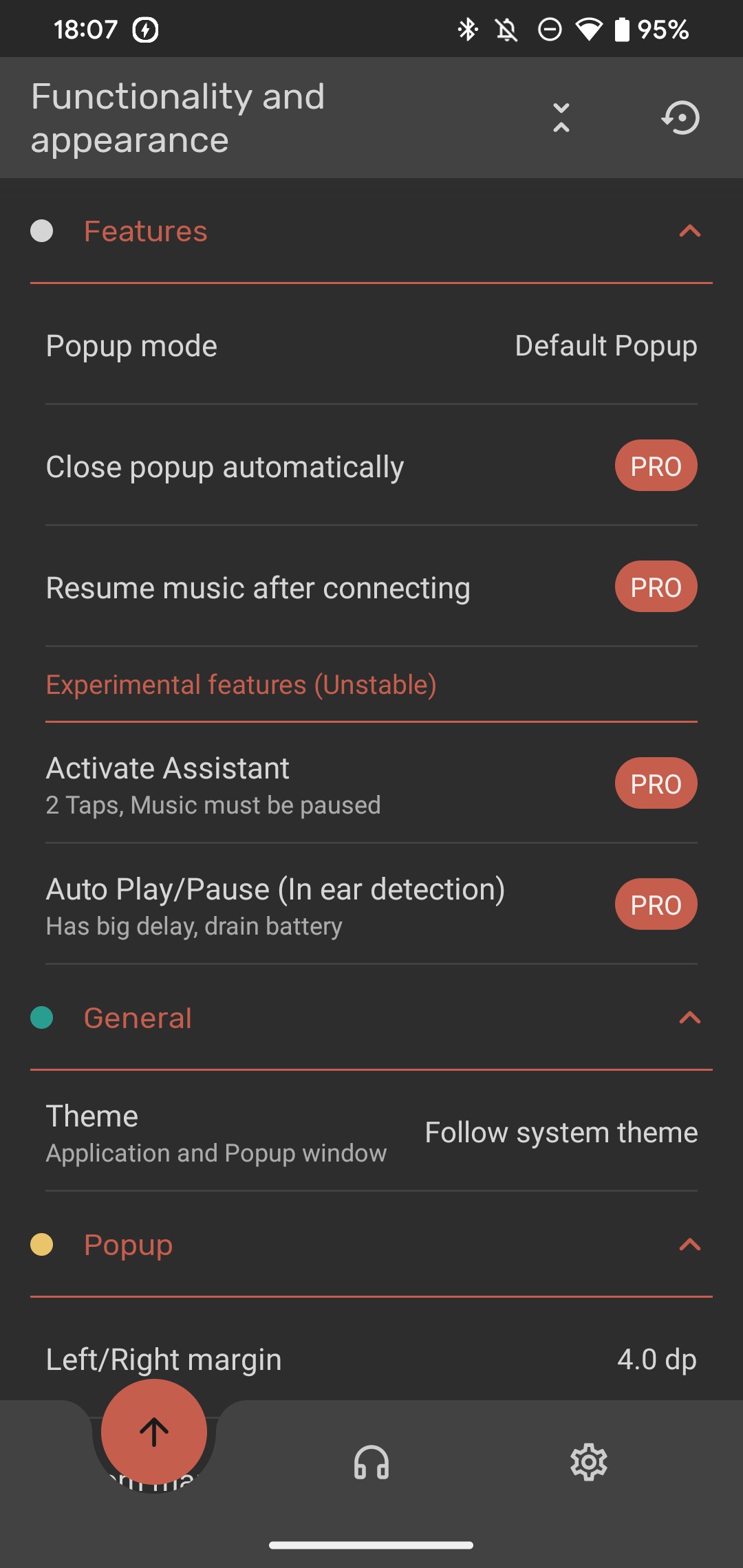 Cài đặt ứng dụng MaterialPods
Cài đặt ứng dụng MaterialPods
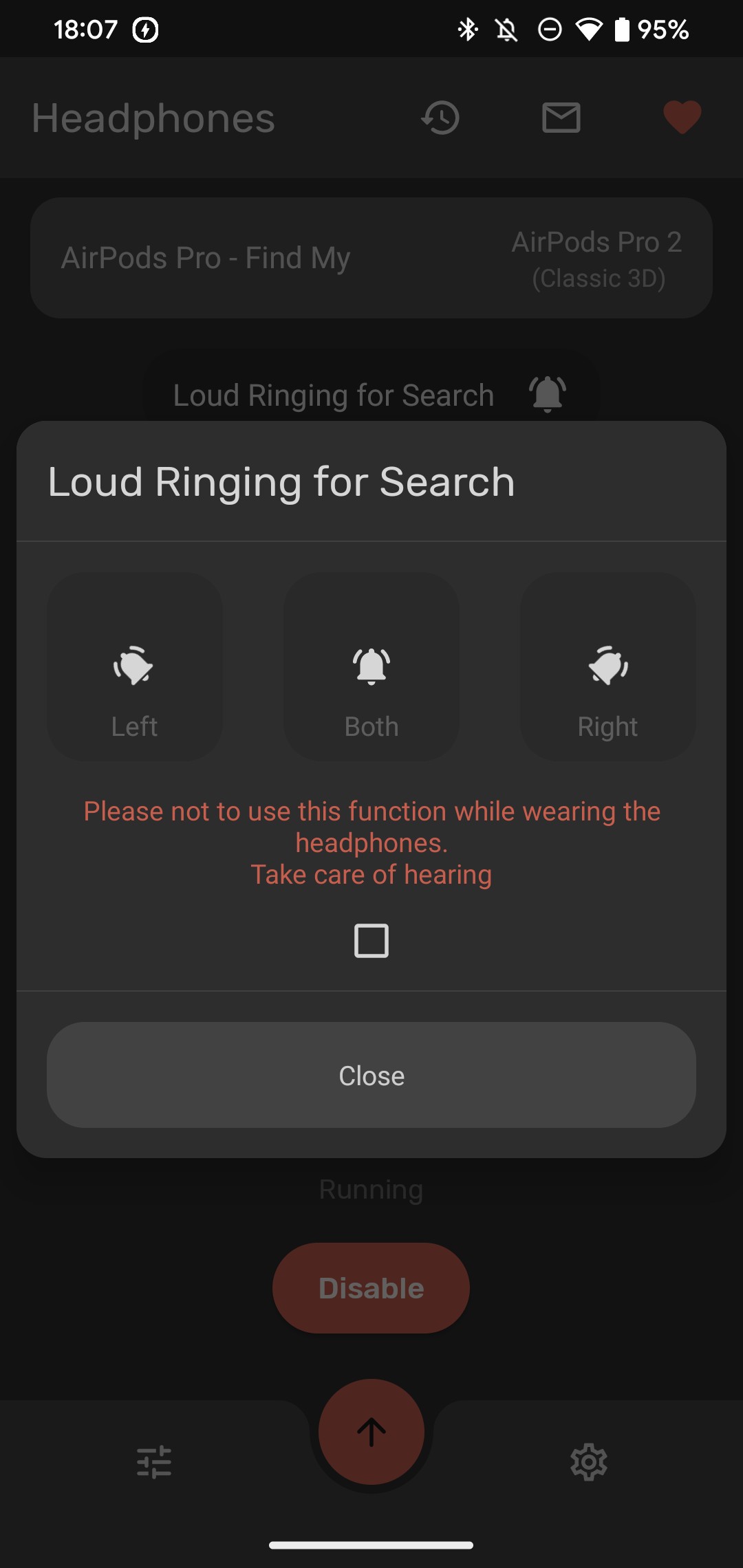 Tìm kiếm AirPods với MaterialPods
Tìm kiếm AirPods với MaterialPods
AndroPods tương tự nhưng đơn giản hơn, không có nhiều tùy chỉnh thông báo và không có tính năng tìm kiếm AirPods. Tuy nhiên, ứng dụng này hiển thị mức pin của hộp sạc trên biểu tượng thông báo. Phiên bản trả phí của AndroPods cung cấp các tính năng tương tự như MaterialPods, nhưng do giới hạn của Android, không có ứng dụng nào có thể kích hoạt trợ lý giọng nói khi nội dung đang phát ở chế độ nền.
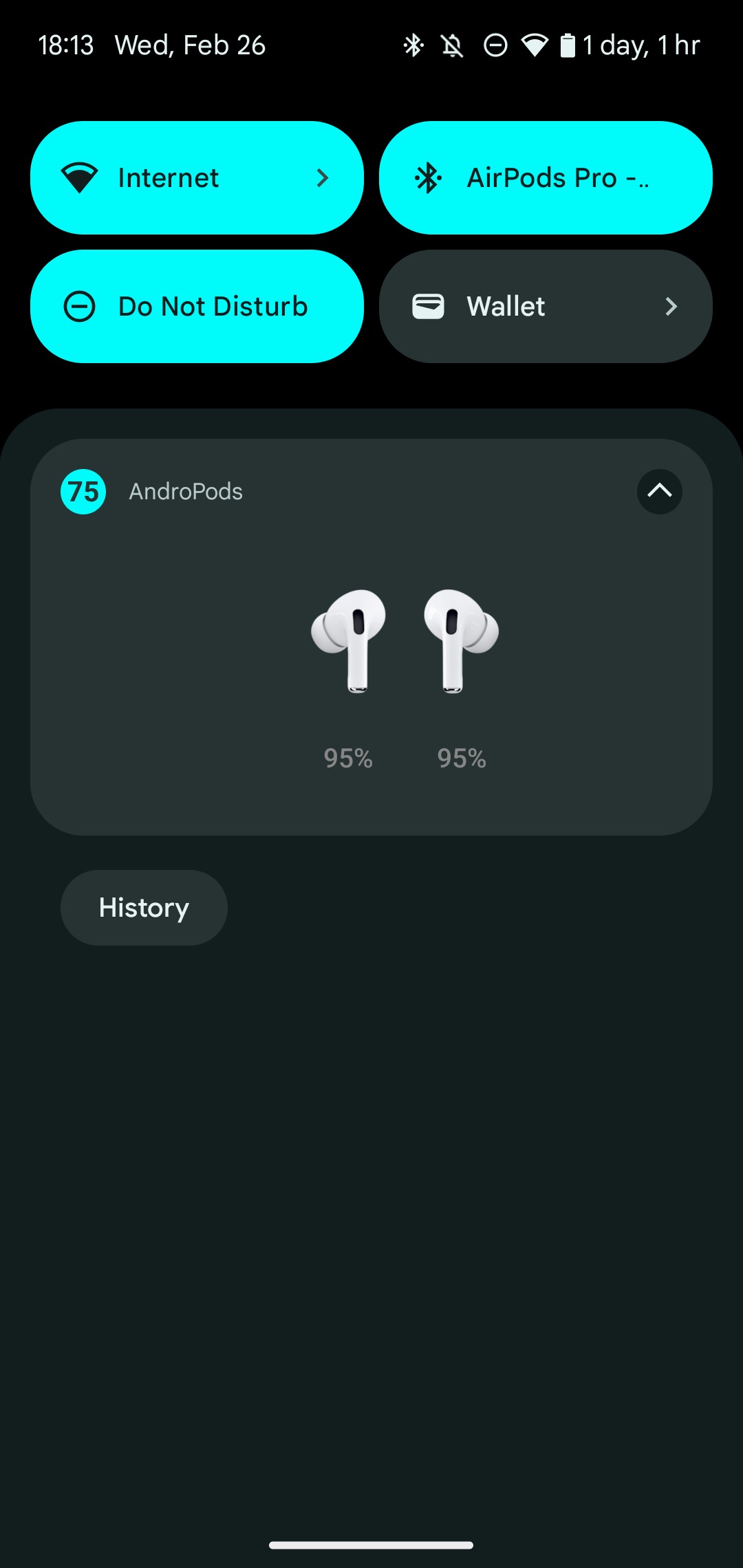 Mức pin trên thông báo của AndroPods
Mức pin trên thông báo của AndroPods
Nếu các ứng dụng này không đáp ứng được nhu cầu của bạn, hãy thử Assistant Trigger như một lựa chọn thay thế.
Tải xuống: MaterialPods | AndroPods cho Android (Miễn phí, có phiên bản trả phí)
-
AirPods có thể kết nối với điện thoại Android không?
- Có, AirPods có thể kết nối với điện thoại Android thông qua Bluetooth.
-
Tôi có thể sử dụng tất cả các tính năng của AirPods trên điện thoại Android không?
- Không, một số tính năng như Siri, âm thanh không gian, và phát hiện tai không hoạt động trên Android.
-
Có cách nào để kiểm tra pin của AirPods trên Android không?
- Có, bạn có thể sử dụng các ứng dụng như MaterialPods hoặc AndroPods để kiểm tra mức pin của AirPods.
-
Tôi có thể tùy chỉnh chức năng gõ đúp của AirPods trên Android không?
- Không, bạn không thể tùy chỉnh chức năng gõ đúp của AirPods trên Android. Tuy nhiên, bạn có thể tùy chỉnh trên thiết bị Apple rồi sử dụng trên Android.
-
Có tai nghe không dây nào tốt hơn AirPods để sử dụng với điện thoại Android không?
- Có, một số lựa chọn như Pixel Buds Pro 2 và Galaxy Buds 3 Pro có thể là lựa chọn tốt hơn cho người dùng Android.
-
Tại sao tôi nên sử dụng tai nghe không dây khác thay vì AirPods với điện thoại Android?
- Tai nghe không dây khác có thể cung cấp trải nghiệm tốt hơn với các tính năng tương thích tốt hơn và hỗ trợ trợ lý ảo như Google Assistant hoặc Alexa.
-
Có ứng dụng nào khác giúp cải thiện trải nghiệm AirPods trên Android không?
- Ngoài MaterialPods và AndroPods, bạn có thể thử Assistant Trigger để cải thiện trải nghiệm AirPods trên Android.
Những Lựa Chọn Thay Thế AirPods Tốt Hơn Cho Điện Thoại Android
Sử dụng AirPods với iPhone mang lại trải nghiệm liền mạch và đồng bộ cao. Tuy nhiên, khi sử dụng với Android, AirPods chỉ là một cặp tai nghe Bluetooth bình thường. Nếu bạn đang tìm kiếm một cặp tai nghe chất lượng để sử dụng với điện thoại Android, hãy xem xét các tai nghe không dây tốt nhất.
Các tai nghe không dây khác có nhiều mức giá khác nhau, từ những bộ tai nghe giá rẻ đến những bộ tai nghe cao cấp với chất lượng âm thanh vượt trội. Nhiều tai nghe này còn hỗ trợ Google Assistant hoặc Alexa, giúp bạn không bỏ lỡ trợ lý ảo không dây.
Nếu bạn không biết bắt đầu từ đâu và muốn tìm một lựa chọn tương đương với AirPods, hãy xem xét Pixel Buds Pro 2 hoặc Galaxy Buds 3 Pro nếu bạn đang sử dụng điện thoại Pixel hoặc Samsung.